excel辦公,有時會遇到,“計算公式”和一個“四舍五入后保留小數的公式”要同時在一個單元格中作用。那么如何解決呢,請往下看詳細操作步驟如下。
步驟
1、小編以圖中的表格為例。
1.23X5.32,得數顯示在C1單元格中。如果不需要四舍五入保留小數位的話,直接在C1輸入:=A1*B1再按回車鍵就可以的了。
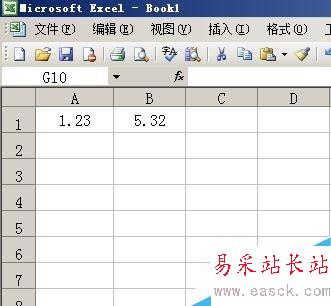
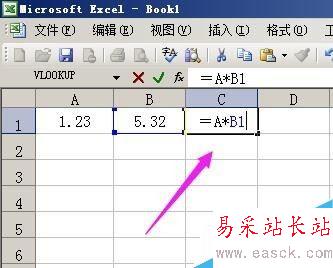
2、現在需要在C1單元格即要自動顯示出得數,并要四舍五入保留小數位數。
那么,我們就要輸入另一個函數公式。小編在這里設置為四舍五入后保留2位數
在C1單元格輸入:=ROUND((A1*B1),2)然后按回車鍵。
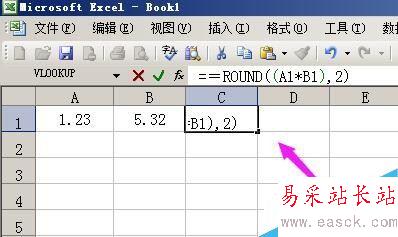
3、在C1單元格里即自動顯示出6.54,此函數公式自動把相乘結果顯示出并且自動四舍五入保留2位小數。
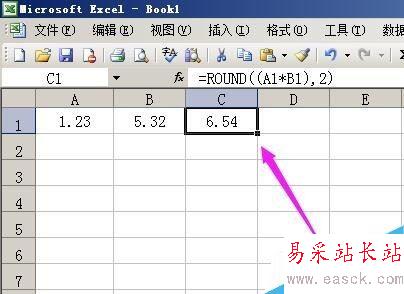
4、如果要保留3位小數呢,又如何操作呢?
保留3位小數,只要在公式里稍為更改下就可以了。
在C1單元格中輸入:=ROUND((A1*B1),3)然后按回車鍵。
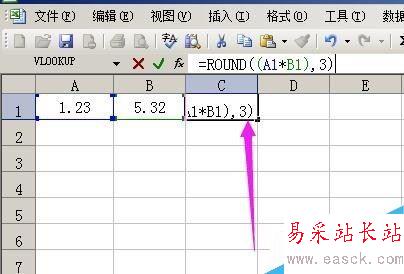
5、如此類推,想要保留多少位的,就在公式:ROUND((A1*B1),3)里的數字改為想要保留小數位數的數字。
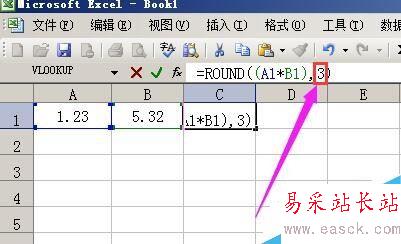
6、若C1單元格以下的單元格都需要這種公式的,可以把C1單元格的函數公式復制到C1單元格以下單元格中。
光標點下C1單元格,光標放在單元格的右下角,點住不放手。往下拉,拉到理想的單元格,然后放開鼠標,即把C1單元格的公式都復制到C列的單元格中。
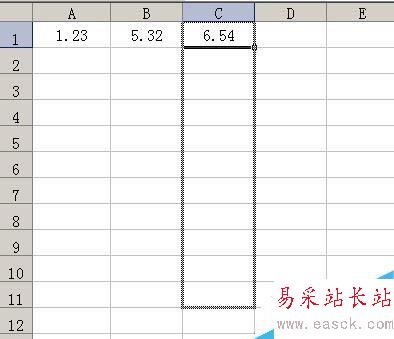
以上就是在excel單元格中相乘后如何再四舍五入方法介紹,操作很簡單的,大家學會了嗎?希望能對大家有所幫助!
新聞熱點
疑難解答